Muitas razões causarão a perda de dados, como exclusão acidental, disco rígido corrompido, ataque de vírus e muito mais. Se você já perdeu seus dados no seu computador e procurou algumas maneiras de recuperá-los, você pode ouvir falar do popular software de recuperação de dados, Recoverit.
Recoverit, antes chamado Wondershare Data Recovery, é um conhecido recuperador de dados criado pela Wondershare. Ele é projetado principalmente para recuperar seus arquivos deletados ou perdidos do seu PC Windows, Mac ou dispositivo de armazenamento externo como pen drive, cartão de memória e assim por diante.
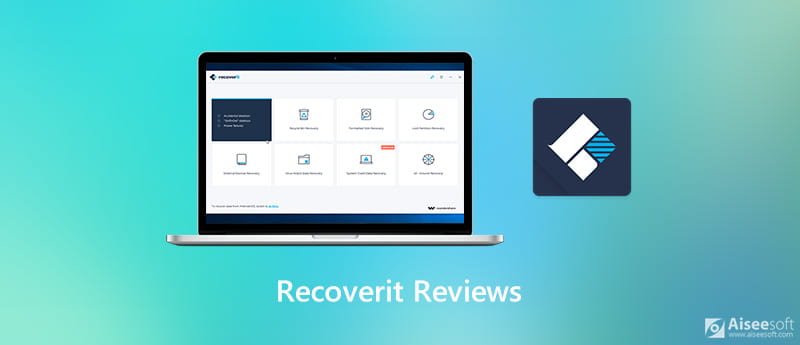
Você pode ver muitos Comentários do Wondershare Recoverit na internet, algumas delas são avaliações negativas. Então, você pode se perguntar se o Recoverit é uma boa recuperação de dados e quão bom ele realmente é. Aqui neste post, daremos a você algumas avaliações justas do Recoverit para ajudá-lo a conhecer melhor esta ferramenta de recuperação de dados. Além do mais, você pode obter uma ótima alternativa ao Recoverit neste post.
O Wondershare Recoverit é um programa popular de recuperação de dados que permite recuperar dados excluídos/perdidos de um PC, Mac, disco rígido, USB, cartão SD e muito mais. Ele oferece um método simples de resgate de dados para lidar com várias situações de perda de dados, como dados excluídos acidentalmente, falhas no sistema operacional ou infecções por vírus. Para ajudar você a aprender o software Wondershare Recoverit mais rapidamente, listamos a tabela abaixo para uma visão clara.
| Característica | Detalhes |
| Taxa de sucesso | Ele pode recuperar a maioria dos dados que você perdeu. Mas note que ele não pode recuperar arquivos perdidos que foram substituídos por novos dados, arquivos danificados além do reparo, drives com falhas de hardware, etc. |
| Plataformas suportadas | Esta recuperação de dados é compatível com Windows PC e Mac. |
| Velocidade de Recuperação | Geralmente, ele pode recuperar até 1 GB de dados em cerca de 2 a 3 minutos, dependendo das condições mencionadas acima; No entanto, para cenários de recuperação de dados maiores ou mais complicados (por exemplo, Deep Scan), pode levar várias horas para recuperar arquivos ou mídias grandes. |
| FÁCIL DE USAR | Ele tem uma interface intuitiva e fácil de usar para os usuários navegarem, mas, para alguns recursos avançados, ainda requer algum entendimento. |
| Qualidade de recuperação de dados | Ele pode recuperar a maioria dos arquivos perdidos; no entanto, após uma recuperação bem-sucedida, alguns arquivos podem não ser abertos. |
| Vantagens | • Funciona com unidades USB, discos rígidos externos, cartões SD, etc. • Tem a capacidade de recuperar todos os tipos de dados excluídos, incluindo fotos, vídeos, áudio, e-mails, documentos e outros. • Dois modos de digitalização para atender a diversas necessidades de recuperação • Reparar vídeo após recuperação • Suporte para restaurar mais de 1000 formatos de arquivo e sistemas de arquivo, incluindo NTFS, FAT, HFS+ e APFS, sem compromisso de dados e sem custos. • Fornece uma verificação gratuita de dados perdidos e uma visualização antes da recuperação final. • Possui versão gratuita. |
| Desvantagens | • O recurso de visualização não permite que você visualize todos os arquivos perdidos • Recupera apenas até 100 MB de dados na versão gratuita. • O modo Deep Scan pode demorar muito para unidades grandes. • O arquivo recuperado às vezes é de má qualidade. • O Recoverit congela no processo de digitalização ou recuperação de dados |
O Wondershare Recoverit oferece dois modos de recuperação, incluindo Verificação Rápida e Verificação Profunda.
Quick Scan: Varredura rápida e eficiente para arquivos recentemente excluídos ou perdidos. É ideal para usuários que buscam recuperar pequenas quantidades de dados rapidamente.
Varredura profunda: Uma verificação completa e mais lenta que se aprofunda no dispositivo de armazenamento para encontrar dados que uma verificação rápida pode não detectar, útil para recuperar dados de unidades ou partições formatadas.
Um dos recursos de destaque do Wondershare Recoverit além de outros concorrentes é sua função de reparo de vídeo após a recuperação. Esse recurso exclusivo ajuda a reparar arquivos de vídeo danificados ou corrompidos, restaurando-os para formatos utilizáveis.
Ele oferece a função de filtragem e classificação de arquivos para ajudar você a localizar os arquivos que deseja restaurar de forma mais eficiente. Após a digitalização, você pode filtrar os resultados por tipo de arquivo (documentos, fotos, vídeos, etc.) para tornar o processo de recuperação mais eficiente.
O Recoverit pode recuperar dados de discos rígidos, SSDs, unidades USB, cartões SD, câmeras digitais e muito mais.
Ele pode recuperar arquivos perdidos, deletados ou formatados, incluindo documentos, fotos, vídeos, áudio e muito mais. Ele também pode trabalhar com FAT, NTFS, HFS+, exFAT e outros sistemas de arquivo. Se você quiser executar partições perdidas ou deletadas, ele também torna possível restaurar unidades ou partições inteiras.
O Recoverit oferece uma versão gratuita, mas não é uma ferramenta de recuperação de dados completamente gratuita. Se você quiser aproveitar todos os seus recursos, ainda precisará pagar por ele. Aqui listamos o plano de preços do Wondershare Recoverit para você. Você pode selecioná-los com base em suas preferências:
| Planejamento | Preços | O que estava incluso no plano |
| Free Version | $0 | Recupera até 100 MB de dados, visualização básica de arquivo |
| Premium (Individual) | $ 59.99 / mês; US$ 69.99/ano; $ 129.99 / vida | Recuperação de discos rígidos e locais; Recuperação de cartão SD; Recuperação de computador travado; Recuperação de NAS e Linux; Restauração de fotos e vídeos |
| Negócios (Licença de equipe) | Começa em $ 119.99 / ano | Todos os recursos Premium; Suporte a vários dispositivos; Suporte técnico gratuito; |
| Plano de Educação | Para estudante: $ 41.99 / mês; US$ 48.99/ano; US$ 90.99/vitalício. Para educadores: Soluções de recuperação personalizadas e seus preços variam. | Todos os recursos Premium; Atendimento prioritário ao cliente; Soluções de recuperação personalizadas. |
Sim, o Wondershare Recoverit é uma ferramenta de recuperação de dados segura e confiável desenvolvida por uma empresa de software bem conhecida, a Wondershare. Ele não contém malware, spyware ou vírus quando baixado do site oficial. O software opera em modo somente leitura, o que significa que não modifica ou substitui dados existentes, garantindo que os usuários possam recuperar arquivos perdidos sem correr o risco de mais perda de dados. Além disso, o Recoverit segue políticas rígidas de privacidade de dados, pois não armazena ou transmite arquivos recuperados, mantendo as informações do usuário seguras. O software é atualizado regularmente para melhorar o desempenho, a segurança e a compatibilidade com vários dispositivos de armazenamento.
No entanto, embora o Recoverit seja geralmente seguro, os usuários devem ter cuidado ao baixar de fontes de terceiros, pois versões modificadas ou crackeadas podem conter riscos de segurança. Alguns usuários relataram tempos de resposta lentos do suporte ao cliente, o que pode ser uma desvantagem para aqueles que precisam de assistência urgente.
O Recoverit é um software de recuperação de dados famoso com tantas avaliações do Recoverit. O guia a seguir mostrará como usar essa recuperação de dados.
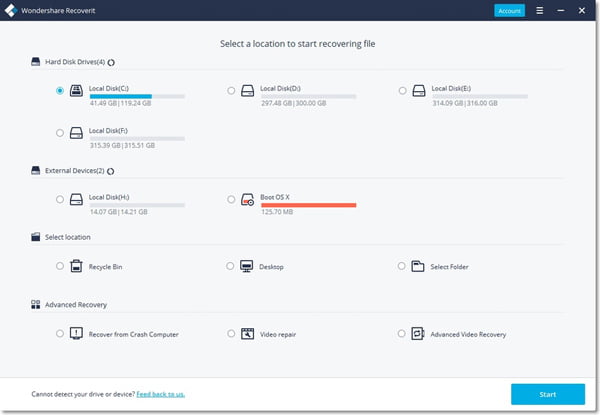

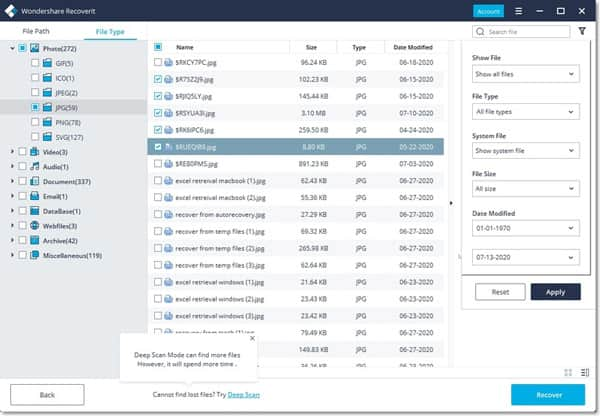
Através de nossos testes, o Wondershare Recoverit possui um bom recurso de recuperação de dados. Ele permite que você recupere muitos arquivos perdidos do disco rígido do computador. Mas você deve saber que nem todos os arquivos excluídos podem ser recuperados. Alguns dados perdidos serão reescritos e apagados permanentemente. Você não pode restaurá-los com o Recoverit.
Você pode obter algumas análises do Recoverit na primeira parte. Se você não está satisfeito com ele ou deseja outra opção de recuperação de dados, aqui você pode escolher a melhor alternativa do Recoverit, Recuperação de dados. É capaz de recuperar seus dados perdidos do computador, unidade flash, cartão de memória, câmera digital e muito mais. Comparado com o Recoverit, ele pode fornecer uma velocidade de digitalização de dados mais rápida. Mais importante, custa pouco resgatar seus dados perdidos.

Downloads
Recuperação de dados - Melhor alternativa do Recoverit
100% seguro. Sem anúncios.
100% seguro. Sem anúncios.
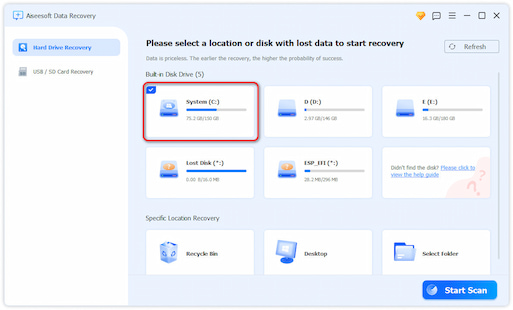
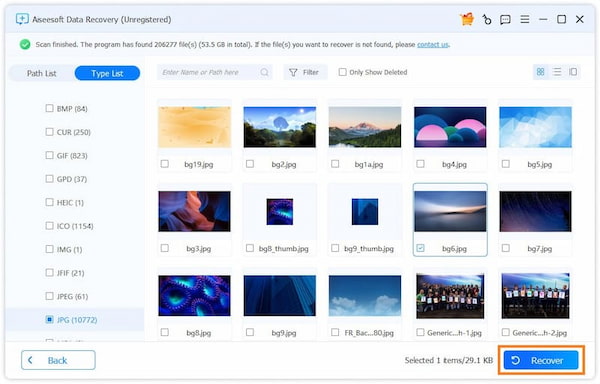
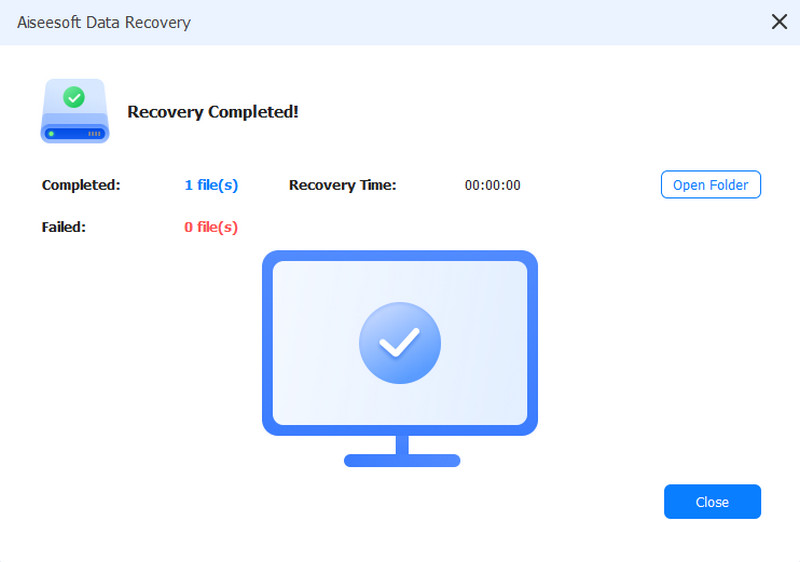
Esta recuperação de dados também permite que você recuperar dados perdidos do Mac. Basta baixá-lo gratuitamente e ter uma avaliação gratuita.
Pergunta 1. EaseUS vs Recoverit, qual é melhor?
EaseUS e Recoverit são ferramentas populares de recuperação de dados, e seus principais recursos são semelhantes. É difícil dizer qual é melhor porque todos eles têm suas vantagens. A versão gratuita do EaseUS pode recuperar até 2 GB de dados, enquanto o Recoverit apenas até 100 MB. No entanto, o Recoverit suporta uma função de reparo de vídeo, que não está disponível no EaseUS.
Pergunta 2. Como uso o Recoverit gratuitamente?
O Wondershare Recoverit oferece uma avaliação gratuita. Você pode encontrar e visualizar alguns de seus dados perdidos. Mas você não tem permissão para recuperá-los com a versão gratuita.
Pergunta 3. Como recuperar documentos do Word não salvos no Mac?
Para recuperar o arquivo de documento do Word não salvo no Mac, você pode confiar na pasta Time Machine, AutoRecovery ou Temporary.
Conclusão
Depois de ler este post, você pode obter algumas informações úteis Recuperar avaliações. Você pode obter mais informações sobre o Wondershare Recoverit. Você obtém um guia detalhado de como usar o Recoverit para recuperar seus dados excluídos/perdidos. Além disso, apresentamos a você uma ótima alternativa do Recoverit para a recuperação de dados. Quando você perde alguns arquivos valiosos, pode confiar nele para recuperar seus dados.
Aplicativo de recuperação de dados do iOS
Avaliação ApowerRescueRevisão de recuperaçãoRevisão do iMyFone D-BackRevisão UltData
Aiseesoft Data Recovery é o melhor software de recuperação de dados para recuperar fotos, documentos, e-mails, áudio, vídeos, etc. excluídos/perdidos do seu PC/Mac.
100% seguro. Sem anúncios.
100% seguro. Sem anúncios.